
Hauv cov lus qhia no, nws muaj cov ncauj lus kom ntxaws txog qhov ua tau rau qhov yuam kev no thiab yuav ua li cas kho nws nyob ntawm qhov xwm txheej thiab cov xwm txheej tshwj xeeb ntawm cov teeb meem.
Kab laum kho 0xc0000428 thaum khiav Windows 10

Nyob rau hauv cov ntaub ntawv ntawm cov tsos ntawm qhov yuam kev, "tsis tuaj yeem tshawb xyuas digital kos npe ntawm cov ntaub ntawv no" nrog cov kab ke 0x0000428 Thaum Windows 10 pib nquag:
- Txhim kho cov khoom siv tsis raug cai, suav nrog Virtual, uas tuaj yeem tsim cov ntawv thov thib peb.
- Kev hloov kho lossis hloov cov ntaub ntawv ntawm Windows 10, cov txheej txheem bootloader, piv txwv li, thaum siv ntau qhov system twists, txhim kho OS thib ob ntawm lub computer lossis laptop.
Cov lus yuam kev yuam kev hauv qab, ntawm lwm yam, cov tswv yim los nias lub F8 tus yuam sij rau kev nkag mus rau cov khoom rub tawm thiab nws yog qhov peb yuav siv nws los kho qhov yuam kev:
- Nias F8, thiab yog tias koj tsis ua haujlwm thiab koj muaj lub laptop - fn + f
- Ib qho kev xaiv rub tawm yuav qhib, koj yuav tsum "disable kev tsav tsheb tau kos npe" - F7 lossis FN + FN + FN (koj kuj tseem tuaj yeem siv tus yuam sij 7 nyob saum toj kawg nkaus).
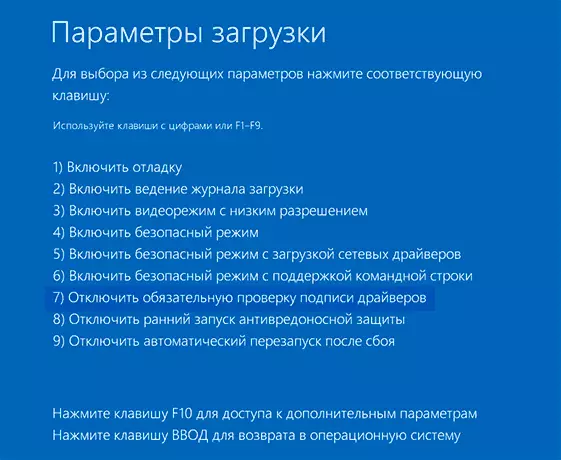
- Lub sijhawm no, raug rau lub bootloader, Windows 10 yuav tsum tshwm sim yam tsis muaj teeb meem.
- Cov kev coj ua ntxiv yuav muaj raws li hauv qab no: Kev rho tawm tus tsav tsheb thiab cov kev pabcuam OEM-drrvsys, tuaj yeem ua rau muaj kev ua kom muaj zog thiab khiav tawm ntawm cov kos npe digital kos npe ntawm Windows 10 cov tsav tsheb mus tas li yog yam khoom 5.
- Qhov thib ob tuaj yeem ua tiav siv cov kab hais kom ua khiav ntawm tus thawj coj los ntawm kev nkag mus rau cov lus txib thiab tom qab rov pib dua BIOS. Yog tias koj xav tau, koj tuaj yeem siv cov kev pabcuam thib peb xws li Disable Digital Kos Npe: Qib siab (qib siab) thiab teeb tsa digital kos npe kuaj (cia siv Ntawm cov neeg tsav tsheb tsis tau tsim nyog), thiab tom qab ntawd txuag cov chaw nrog SEC SETFEAL KAB (hauv qhov kev sib tshuam no muaj qhov tsis pom, yog li ntawd kuv muab cov ntaub ntawv ua lus Askiv). Tom qab rebooting, txiav txoj haujlwm ruaj ntseg yog tias nws tau qhib hauv BIOS / UEFI.
Yog tias cov kauj ruam tshwj xeeb tsis tau pab lossis khau raj xaiv rau F8 tsis ua haujlwm, sim kho Windows 10 Bootloader Siv lub khau raj nrog lub qhov chaw ntawm lwm lub computer).
Koj tseem tuaj yeem sim siv cov ntsiab lus rov qab rov qab thaum muaj: boot los ntawm lub Windows 10 khau raj Flash drive, ntawm lub vijtsam tom qab kev xaiv cov ntsiab lus "thiab nrhiav cov ntsiab lus rov qab rau hauv cov ntsuas.
Lus Cim: Yog tias qhov yuam kev hu ua OEM-DRV64.sys file thiab koj txiav txim siab tshem nws (nco koj ntawm qhov teeb meem tsis muaj peev xwm ntxiv), rho tawm cov ntawv sau npe
HKEY_LOCAL_machine \ System \ tam sim no tam sim no cov kev pabcuam \ OEM-DRV64Yuam Kev 0xc0000428 Thaum Txhim Kho Windows 10
Cov laj thawj rau cov tsos ntawm qhov ua yuam kev nyob rau hauv kev txiav txim siab thaum lub qhov rais 10 rau lub computer feem ntau yog kuaj tau tias nyuaj dua. Cov neeg muaj cov xwm txheej sib txawv no yog cov hauv qab no:
- Ib qho kev ua yuam kev tshwm sim thaum thauj khoom los ntawm lub teeb tsa Flash drive - siv multiz-chaw thau khoom flash drives thiab tsav tsheb nrog grar4dos loader (xws li, piv txwv li, thaum siv winsetupfromusb). Sim sau cov USB flash drive nyob rau lwm txoj kev, piv txwv li, siv rufus. Koj tseem tuaj yeem pab cuam tshuam kev nyab xeeb khau raj rau BIOS lub computer lossis laptop.
- Ib qho kev ua yuam kev tshwm sim thaum thawj zaug reboot tom qab pib lub installation. Ntawm no koj tuaj yeem sim: yog lwm tus OS sawv hauv lub computer, rho tawm cov seem nrog lub loader los ntawm nws thiab rov qab khiav lub installation. Yog tias lub installation tau ua rau kev tsav huv, koj tuaj yeem sim lwm cov duab thiab kaw kev nyab xeeb khau raj.
Yog tias tsis muaj ib txoj hauv kev tau ua haujlwm hauv koj kis, piav qhia txog qhov teeb meem tshwj xeeb hauv kev tawm tswv yim, tom qab uas muaj cov teeb meem yuam kev yog tias muaj kev qhia tau tam sim no. Kuv yuav sim pab.
